Jak sklonować i przygotować swoją witrynę WordPress (2022)
Opublikowany: 2021-08-28Dowiedz się, jak sklonować i zorganizować swoją witrynę WordPress bez wysiłku, korzystając z naszego prostego przewodnika, który nauczy Cię wszystkiego, co musisz wiedzieć.
Jak sklonować/ustawić swoją witrynę?
- Wyłącz wtyczkę Duplicator dla WordPress.
- Użyj go, aby pobrać pakiet/instalator swojej witryny .
- Prześlij te pliki na serwer Twojej witryny.
- Utwórz nową bazę danych dla witryny w cPanel.
- Uruchom instalator pakietu/bazy danych.
- Usuń pliki tymczasowe na stronie wtyczki.
Wstęp
WordPress jest jedną z najbardziej cenionych platform z wielu powodów. Setki tysięcy ludzi na całym świecie codziennie korzysta z WordPressa. Dzieje się tak po prostu dlatego, że WordPress oferuje niezrównaną możliwość dostosowywania, kontrolę, dostępność, ceny i niezawodność. Pozwala bez problemu stworzyć wysokiej jakości stronę internetową.
Jedną z najważniejszych rzeczy, które oferują, jest wysoki stopień kontroli , którego nie widać nigdzie indziej. Sama liczba opcji i funkcji, które WordPress pozwala dostosować, może być przytłaczająca. W wielu przypadkach ten poziom kontroli może być złą rzeczą. Wielu początkujących pomija pewne aspekty swojej witryny , gdy są przytłoczeni.
Jedną z najbardziej onieśmielających rzeczy dla początkujących jest klonowanie i inscenizacja strony internetowej . Każdy użytkownik WordPressa powinien nauczyć się klonować i wystawiać swoją witrynę. Jeśli możesz sklonować i zorganizować swoją witrynę, uzyskasz bezpieczną kopię zapasową witryny i poligon doświadczalny, aby wypróbować nowe rzeczy. Te dwie rzeczy mogą zaoszczędzić ogromną ilość czasu i pieniędzy .
Klonowanie i etapowanie to ważny proces, ponieważ daje replikę Twojej witryny do użycia. Ta witryna repliki może się przydać podczas instalowania dużych aktualizacji, wprowadzania istotnych zmian i testowania nowych funkcji. Replika jest również niezbędna podczas migracji witryny do nowego dostawcy usług hostingowych lub nazwy domeny . Istnieje również wiele innych powodów, dla których możesz potrzebować sklonować i przygotować swoją witrynę.
Chociaż może się to wydawać trudne, w rzeczywistości jest znacznie łatwiejsze niż myślisz . Dzięki naszemu prostemu przewodnikowi szybko nauczysz się klonować i wystawiać swoją witrynę. Ten przewodnik będzie zawierał podstawy i każdy etap procesu. Nie ma znaczenia, czy jesteś początkującym czy ekspertem WordPress, ponieważ ten przewodnik zawiera wszystko , co musisz wiedzieć.
Dlaczego powinieneś klonować i wystawiać?
Najpierw omówię, co dokładnie oznacza klonowanie i wystawianie witryny . Omówię również, dlaczego musisz sklonować i zorganizować swoją witrynę. Te podstawy pokażą Ci, jak ważne może być klonowanie i etap podczas korzystania z WordPressa. Powinieneś je również znać, ponieważ są sytuacje, w których nie musisz klonować i wystawiać swojej witryny.
Klonowanie witryny jest dokładnie tym, co brzmi tak, jak mówi. Kiedy sklonujesz swoją witrynę, tworzysz jej kopię , której możesz użyć. Inscenizacja witryny jest podobna , ale służy do określonego celu. Kiedy przygotowujesz swoją witrynę, tworzysz jej kopię, nazywaną „witryną testową” . Ta witryna inscenizacyjna jest witryną testową , której można użyć do wszystkiego.
Klonowanie witryny jest kluczowe, ponieważ zapewnia czystą kopię zapasową witryny . Może być również używany podczas migracji witryny między nazwami domen i dostawcami hostingu. Jest to również ważne, gdy tworzysz subdomenę lub rozszerzenie swojej witryny . Przydatne może być również pobranie kopii witryny .
Strona inscenizacyjna jest niezbędna do niezliczonych celów i powodów. Aktualizowanie WordPressa, wtyczek, motywu lub innych rzeczy może być ryzykowne, więc ludzie korzystają ze stron testowych. Są również idealne do eksperymentowania z nowymi pomysłami, wtyczkami, motywami i narzędziami. Jeśli chcesz rozpocząć testy A/B pod kątem współczynnika konwersji , będziesz potrzebować witryny testowej.
Są to najczęstsze powody , dla których trzeba sklonować i przygotować witrynę, ale istnieje kilka innych . Teraz, gdy omówiłem już podstawy klonowania i inscenizacji , możemy rozpocząć proces. Jednak omówię pewne środki ostrożności i wymagania, których potrzebujesz , zanim zaczniesz. W następnej sekcji będę miał wszystko, czego potrzebujesz, zanim zaczniesz .
Przygotowania
Zanim rozpoczniesz proces klonowania i etapowania swojej witryny, powinieneś zapoznać się z poniższymi przygotowaniami . Po pierwsze, jeśli wprowadzasz istotne zmiany w swojej witrynie, zawsze powinieneś wykonać kopię zapasową witryny WordPress . Kopia zapasowa da ci punkt kontrolny, do którego możesz wrócić, jeśli coś zepsujesz. Gorąco polecam wykonanie kopii zapasowej swojej witryny.
Następnie będziesz potrzebować klienta FTP, jeśli chcesz sklonować i przygotować swoją witrynę. Klienty FTP (File Transfer Protocol) to narzędzia umożliwiające przesyłanie plików między komputerem lokalnym a witryną internetową . Są one niezbędne do pobierania i przesyłania plików witryny. Najlepszym klientem FTP, którego możesz używać za darmo, jest FileZilla .
Na koniec musisz mieć możliwość zalogowania się na swoje konto hostingowe i cPanel . Konta te mają kluczowe narzędzia i ustawienia , których potrzebujemy, aby sklonować i zorganizować Twoją witrynę. Są one potrzebne do tego całego procesu , więc powinieneś znaleźć dla nich swoje loginy. Powinieneś również użyć ich do skontaktowania się z dostawcą usług hostingowych, jeśli coś pójdzie nie tak.
Po spełnieniu tych wymagań i środków ostrożności możesz przejść do pierwszej części procesu. W następnej sekcji wyjaśnię, jak sklonować swoją witrynę za pomocą wtyczki. Wszystko, czego potrzebujesz, aby sklonować swoją stronę, to jedna wtyczka i pięć łatwych do wykonania kroków . Po wykonaniu tych kroków będziesz mieć sklonowaną stronę internetową.
Jak sklonować swoją witrynę?
Aby sklonować swoją witrynę , musisz najpierw pobrać wtyczkę o nazwie Duplicator . Ta wtyczka jest niezbędna do stworzenia sklonowanej witryny i sprawia, że proces jest bardzo prosty. Wszystko, co musisz zrobić, to pobrać i zainstalować wtyczkę , a następnie wykonać pięć prostych kroków . Po aktywacji wtyczki wykonaj następujące kroki .
Krok 1 – Pobierz pakiet i instalator swojej witryny
- Przejdź do pulpitu WordPress.
- Znajdź i otwórz stronę wtyczki Duplikator .
- Kliknij Utwórz nowy nad sekcją Pakiety .
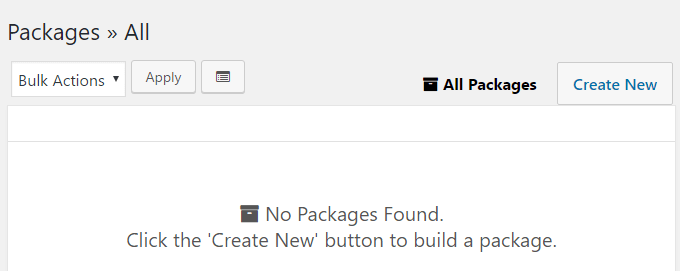
- Dodaj nazwę pakietu i kliknij Dalej .
- Powielacz może teraz wyświetlać pewne ostrzeżenia.
( Kilka ostrzeżeń jest powszechnych , więc powinieneś je zignorować. Jeśli jednak wyświetlane są poważne ostrzeżenia lub kilka ostrzeżeń, powinieneś spróbować je naprawić lub skontaktować się z dostawcą usług hostingowych.)
- Po sprawdzeniu ostrzeżeń zaznacz pole „Tak, kontynuuj proces kompilacji” .
- Następnie kliknij przycisk Buduj i pozwól wtyczce sklonować Twoją witrynę.
- Po zakończeniu powinna pojawić się ta strona:
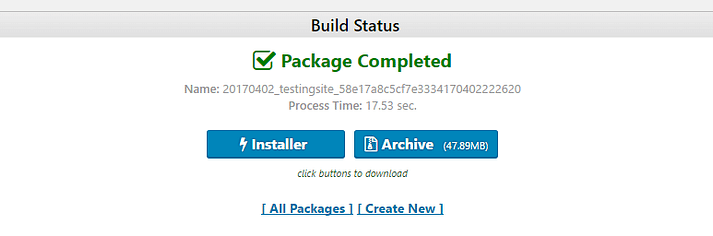
- Teraz musisz pobrać pakiet i instalator.
Krok 2 – przesyłanie pakietu klonów i instalatora
Po pobraniu i zapisaniu dwóch plików na komputerze możesz przejść do następnego kroku klonowania swojej witryny. W następnym kroku musisz otworzyć swój FTP i połączyć go z serwerem swojego klona. Następnie otwórz klienta FTP i wykonaj poniższe czynności:
- Otwórz swojego klienta FTP i znajdź swoje pliki.
- Znajdź folder katalogu głównego swojego serwera.
- (Zwykle nazywa się to www lub public_html . Jeśli używasz serwera hostowanego lokalnie, musisz utworzyć podfolder w katalogu głównym).
- Prześlij oba pliki do folderu.
- Powinny wyglądać tak:
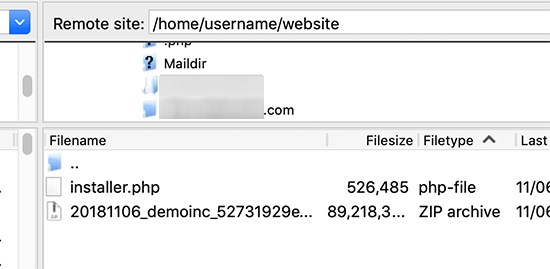
Krok 3 – Tworzenie bazy danych
Następnym krokiem jest utworzenie bazy danych dla Twojej nowej witryny WordPress. Każda witryna WordPress do prawidłowego działania wymaga bazy danych. Bazy danych przechowują ważne metadane, tabele, informacje i pliki , których potrzebuje Twoja witryna. Aby utworzyć bazę danych dla swojej witryny klonu, musisz zacząć od otwarcia pulpitu nawigacyjnego cPanel i wykonać następujące kroki :
- Otwórz pulpit nawigacyjny cPanel.
- Znajdź Bazy danych MySQL w sekcji Baza danych .
- Znajdź sekcję Utwórz nową bazę danych .
- Wybierz nazwę swojej bazy danych i kliknij Utwórz bazę danych .
- Przewiń w dół i znajdź sekcję Użytkownicy .
- Wybierz Dodaj użytkownika , a następnie wybierz nazwę użytkownika i hasło.
- Znajdź Dodaj użytkownika do bazy danych , a następnie wybierz go.
- Dodaj nazwę użytkownika i nazwę bazy danych, a następnie dodaj użytkownika.
- Pamiętaj, aby zaznaczyć pole Wszystkie uprawnienia .
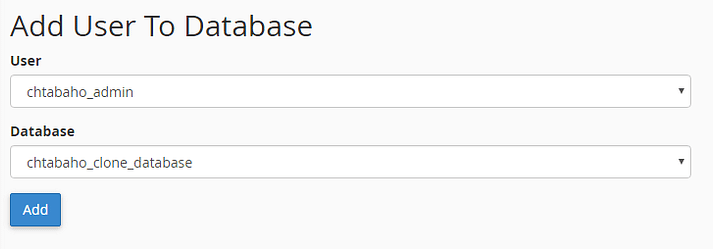
W następnej sekcji zainstalujemy pakiet strony i bazę danych dla Twojej strony. Należy również zapisać nazwę użytkownika, hasło i nazwę bazy danych później, ponieważ będą one potrzebne do instalacji .
Krok 4 – Zainstaluj pakiet i bazę danych
W tej sekcji zainstalujemy pakiet i bazę danych dla Twojej witryny. Po tym kroku Twoja witryna będzie gotowa do uruchomienia i przeglądania. Powinieneś dokładnie przetestować swoją witrynę po instalacji, aby znaleźć błędy i problemy . Wykonaj następujące kroki w procesie instalacji:
- Otwórz przeglądarkę internetową i wstaw ten link : http://www.example.com/installer.php
- Zastąp „example.com” nazwą domeny Twojej witryny.
- Otwórz link, a powinna pojawić się strona instalatora.
- Instalator sprawdzi wszelkie problemy i wyświetli je.
- (Jeśli są jakieś problemy z plikami, powinieneś spróbować je ponownie pobrać .)
- Gdy nie ma żadnych problemów, zaakceptuj warunki i powiadomienia .
- Następnie przejdź dalej, klikając Dalej .
- Na drugim ekranie wprowadź wszystkie informacje o bazie danych.
- Upewnij się, że używasz testowej bazy danych , aby sprawdzić, czy wszystko działa.
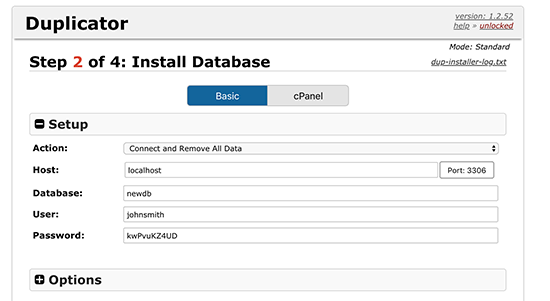
- Następnie kliknij Dalej i powinna pojawić się trzecia strona.
- Wpisz dane adresu URL swojej witryny i kliknij Dalej .
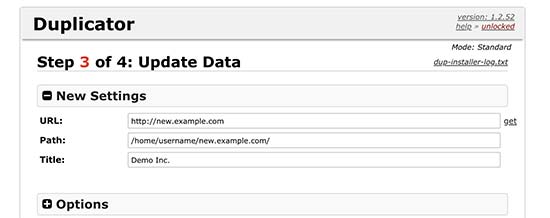
O ile nie wystąpił błąd, instalacja została zakończona.

Teraz, gdy zakończyłeś ostatni krok na tej liście, prawie skończyłeś klonowanie swojej witryny. W następnej sekcji zakończymy ostatni krok tworzenia klonu Twojej witryny. Ten krok obejmuje usunięcie plików tymczasowych i przetestowanie witryny .
Krok 5 – Usuwanie plików tymczasowych i testowanie witryny
Po zakończeniu procesu instalacji od ostatniego kroku Twoja witryna powinna być gotowa . W tym kroku usuniemy pliki tymczasowe, ponieważ teraz są bezużyteczne. Po ich usunięciu powinieneś dokładnie przetestować swoją witrynę , aby upewnić się, że wszystko działa. Powinieneś uzyskać dostęp do stron, sprawdzić wtyczki i sprawdzić ustawienia swojej witryny, aby sprawdzić, czy wszystko działa poprawnie.
Oto kroki usuwania plików tymczasowych:
- Otwórz swój pulpit nawigacyjny WordPress.
- Znajdź Narzędzia na stronie Powielacz na pasku bocznym.
- Następnie kliknij Usuń pliki instalacyjne .
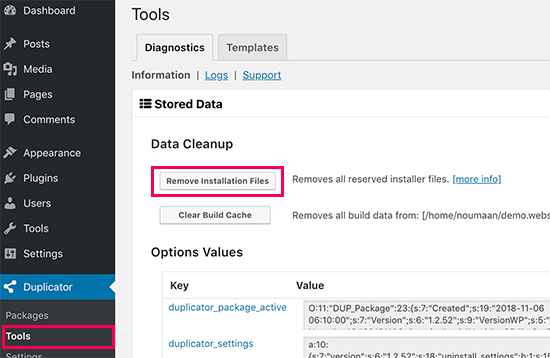
Jak przygotować swoją witrynę?
Proces tworzenia witryny tymczasowej jest prawie taki sam, jak tworzenie witryny klonowanej . W większości będziesz wykonywał te same czynności , co w poprzedniej sekcji, z wyjątkiem kilku kluczowych zmian . Powinieneś jednak wiedzieć, że dostawcy usług hostingowych oferują usługi stron internetowych na scenie , sprawdź w tym celu swój plan hostingowy.
Jeśli potrzebujesz dobrego hosta internetowego, który zapewnia usługi związane z przenoszeniem, powinieneś użyć Host Armada . Możesz także użyć wtyczki inscenizacyjnej, takiej jak WP Stagecoach , aby utworzyć witrynę inscenizacyjną. Jeśli tworzysz swoją witrynę sceniczną ręcznie, musisz pobrać i aktywować wtyczkę Duplicator . Po wykonaniu tej czynności należy utworzyć subdomenę , wykonując następujące czynności:
- Otwórz pulpit nawigacyjny cPanel .
- Przejdź do sekcji Domeny i wybierz Subdomeny .
- Wybierz nazwę i użyj jej jako nazwy subdomeny i folderu.
- Następnie kliknij przycisk Utwórz .
- Zapamiętaj nazwę swojej subdomeny i jej folderu.
Gdy już masz Duplikator i subdomenę, postępuj zgodnie z instrukcjami klonowania swojej witryny, ale z tymi zmianami. W przypadku serwera FTP użyj utworzonego wcześniej folderu. Jeśli chodzi o instalator, użyj tego linku:
https://subdomena.example.com/installer.php
Zastąp „subdomenę” nową nazwą subdomeny, a „example.com” nazwą domeny Twojej witryny. Następnie do procesu instalacji należy użyć utworzonego wcześniej adresu URL subdomeny i nazw folderów . Na koniec możesz użyć przycisku Admin Login , aby wejść do panelu administracyjnego swojej witryny testowej. Na koniec dodamy ochronę hasłem do Twojej nowej subdomeny. Wykonaj następujące kroki:
- Otwórz pulpit nawigacyjny cPanel .
- Znajdź i otwórz Prywatność katalogu .
- Następnie wybierz folder swojej subdomeny.
- Kliknij „Chroń ten katalog hasłem” .
- Utwórz nazwy i hasła, aby wypełnić pola.
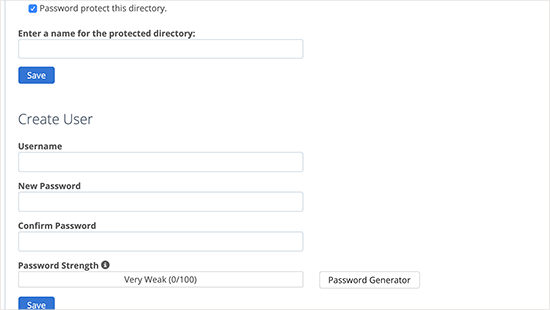
- Następnie kliknij Zapisz i zamknij stronę.
Teraz, po wykonaniu tych prostych kroków, masz gotową do użycia witrynę testową . Możesz otwierać, przeglądać, edytować i dostosowywać swoją nową witrynę testową do własnych upodobań. Jest również chroniony hasłem , dzięki czemu tylko Ty masz dostęp do plików i danych. Mam nadzieję, że ten przewodnik okazał się przydatny do nauki klonowania i organizowania witryny .
Idealne miejsce dla użytkowników WordPress
Jeśli ten ostateczny przewodnik Ci pomógł, sprawdź więcej niesamowitych tutaj ! Jeśli potrzebujesz wysokiej jakości produktów i usług WordPress, mamy dla Ciebie idealne rozwiązanie .
Labinator zapewnia wspaniałe motywy, bogate w funkcje wtyczki, usługi eksperckie i wiele więcej, a wszystko to w przystępnych cenach. Zapewniają również 30-dniową gwarancję zwrotu pieniędzy, która obejmuje całodobową obsługę klienta i dożywotnie aktualizacje.
Przewodniki WordPress
Najlepsza kolekcja przewodników i list kontrolnych WordPress
Nasza kompletna i najnowsza kolekcja przewodników i zasobów WordPress, które obejmują wszystko, czego potrzebujesz, aby w pełni wykorzystać swoją witrynę WordPress.
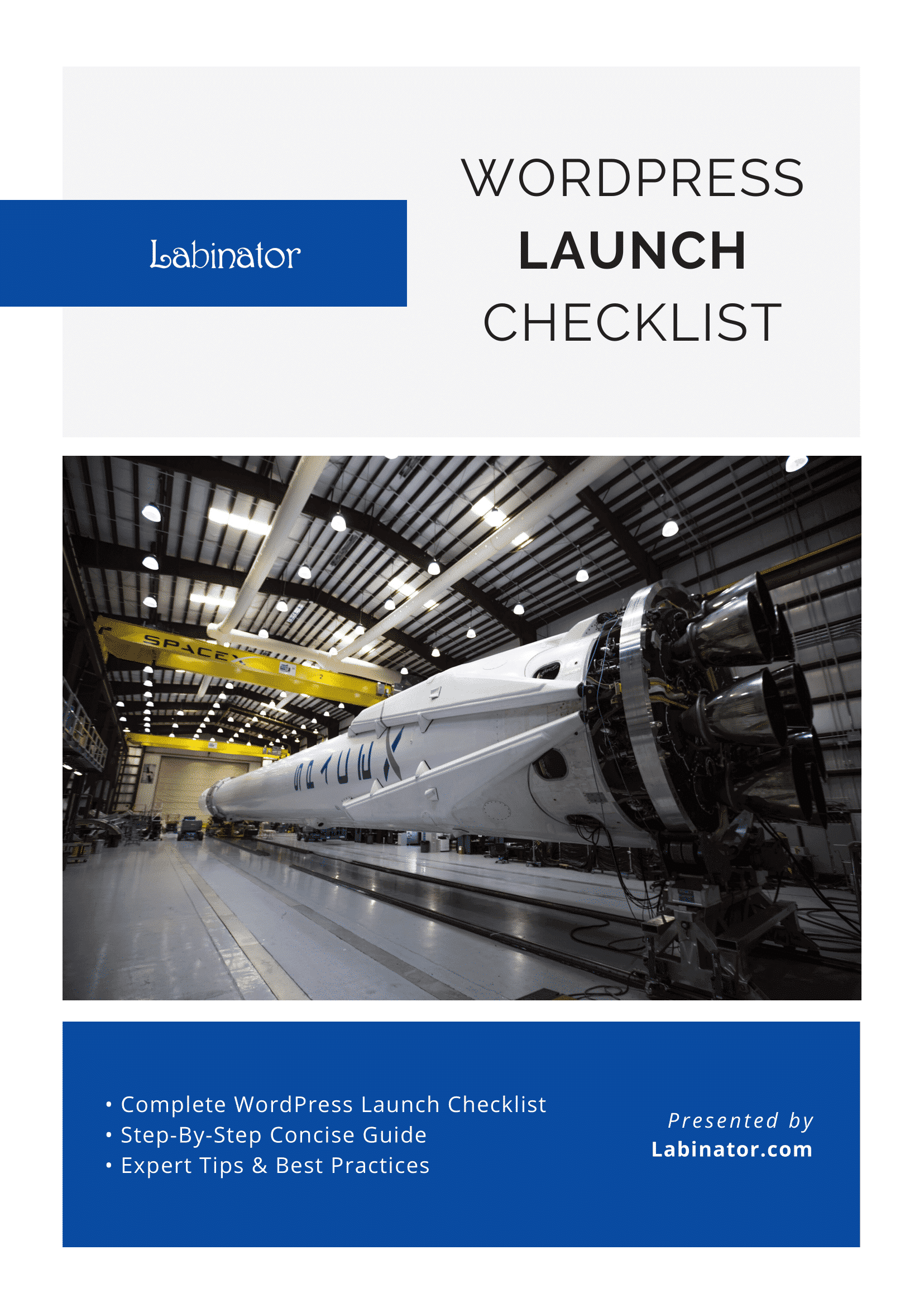
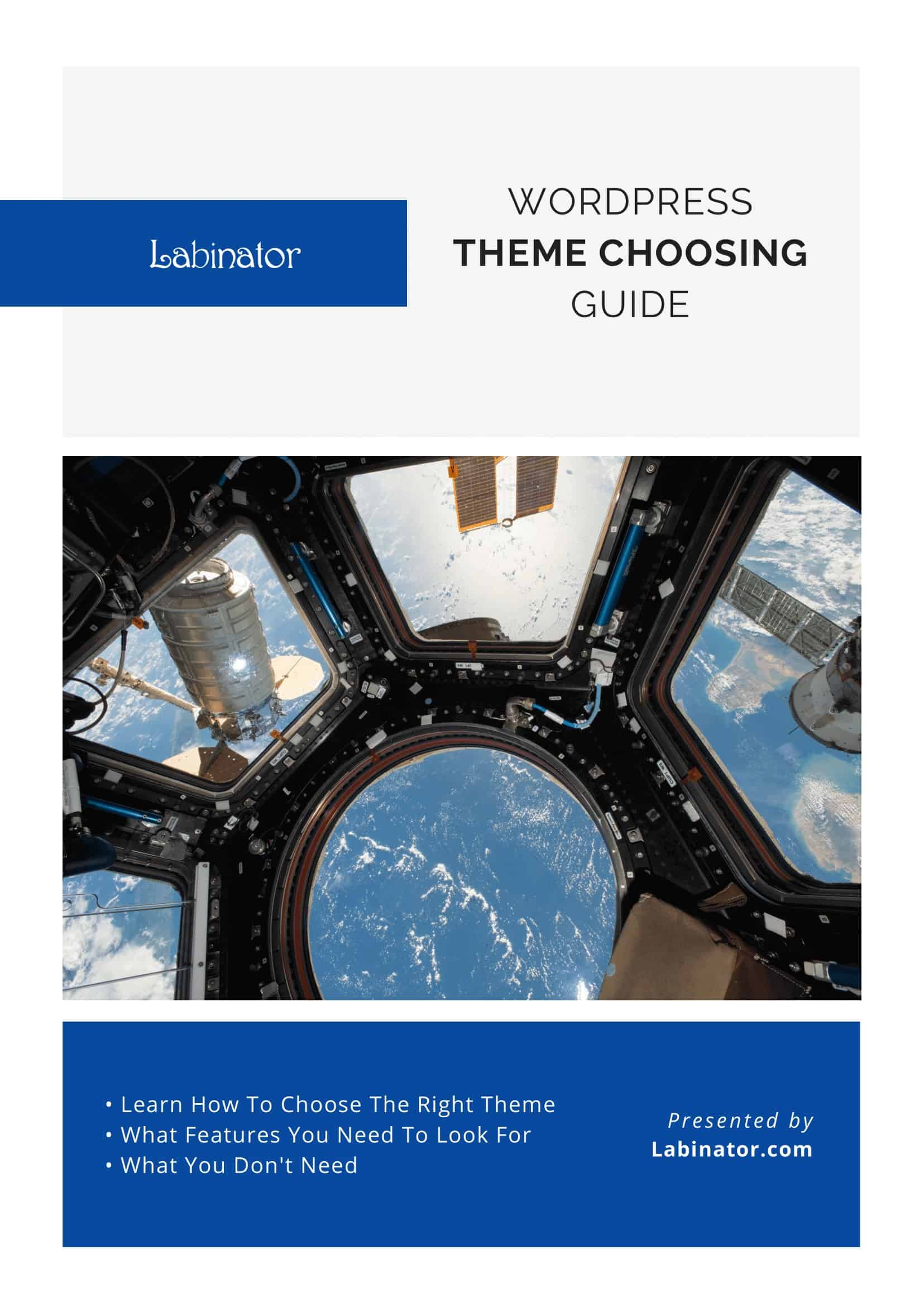
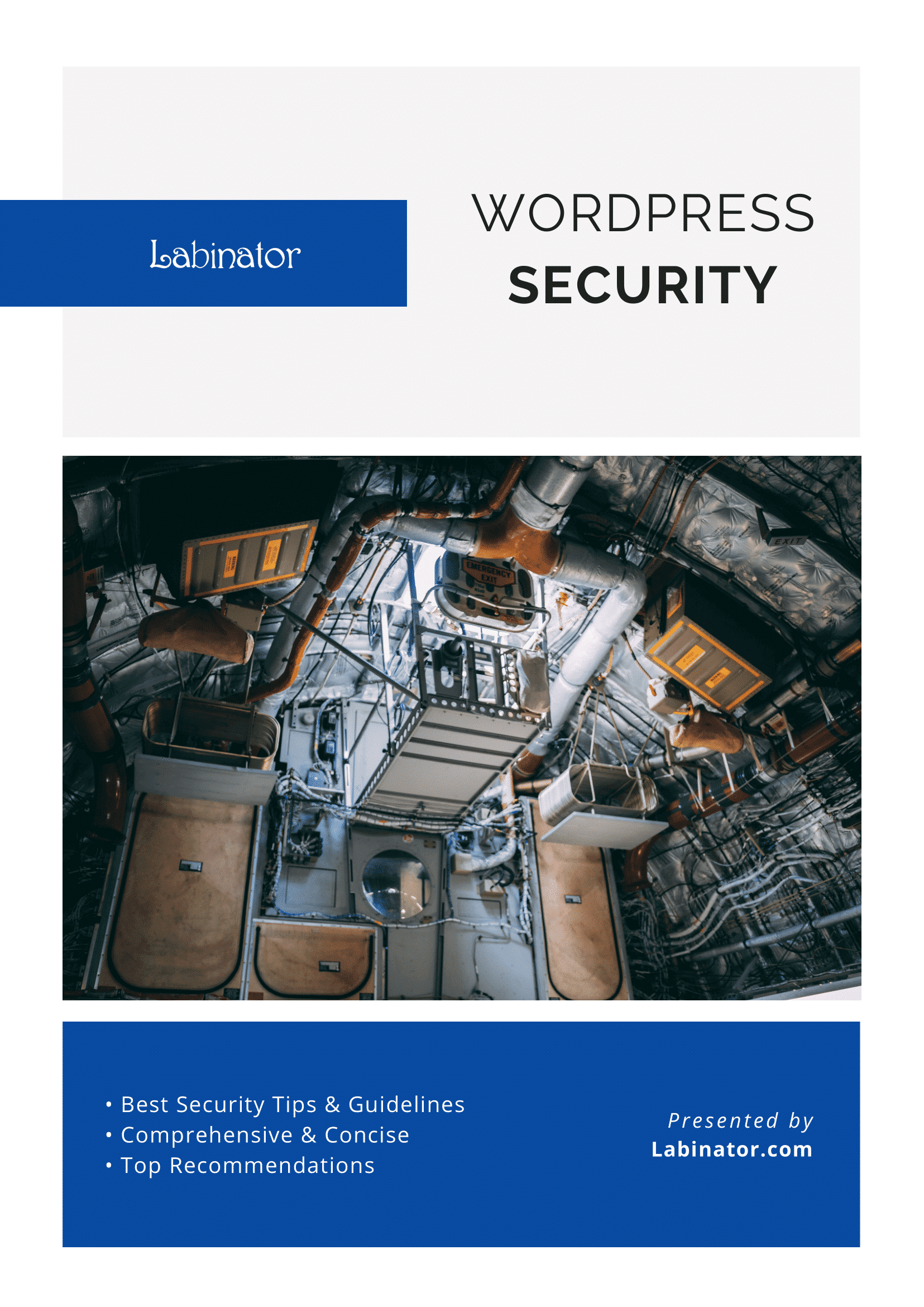
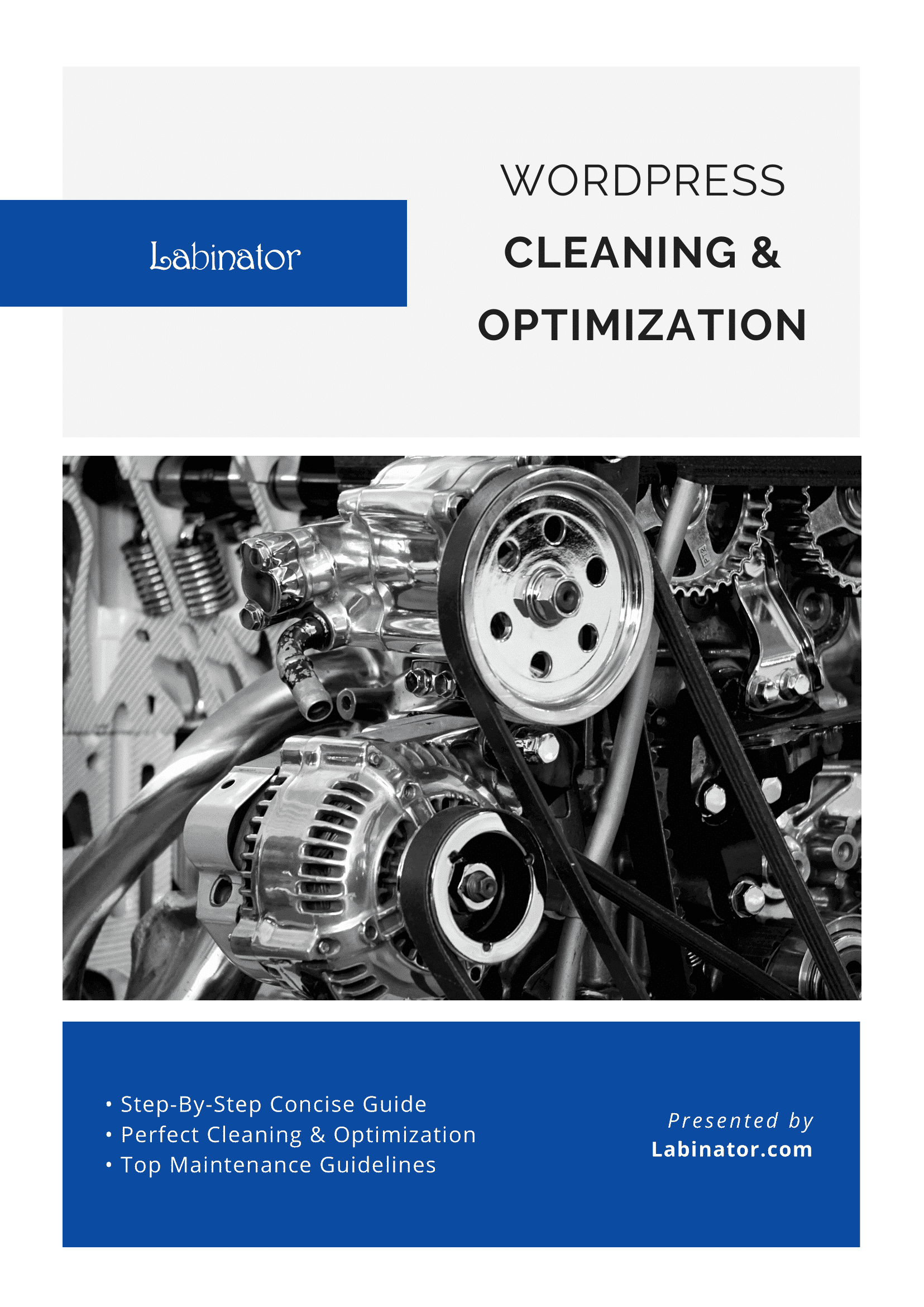
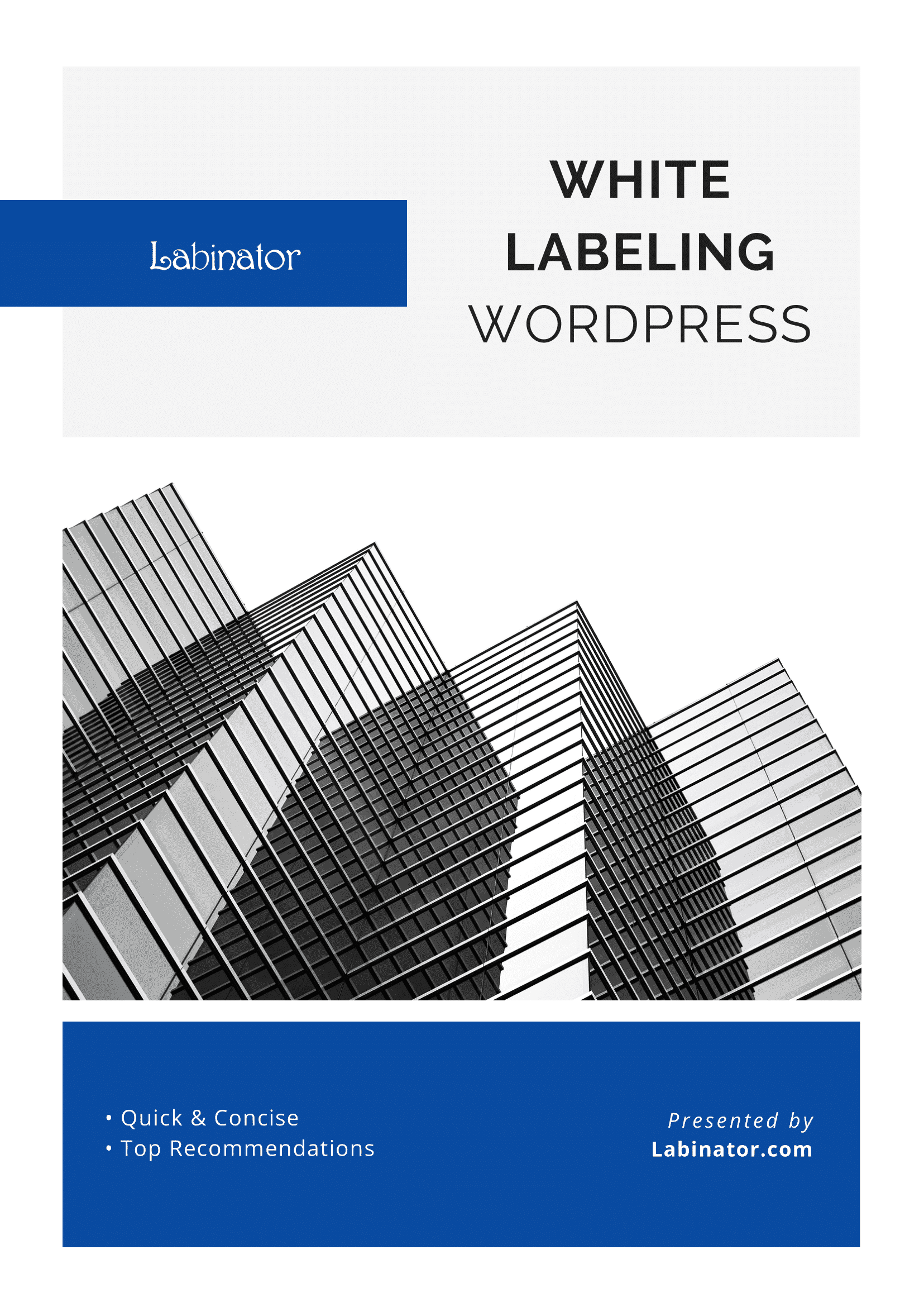
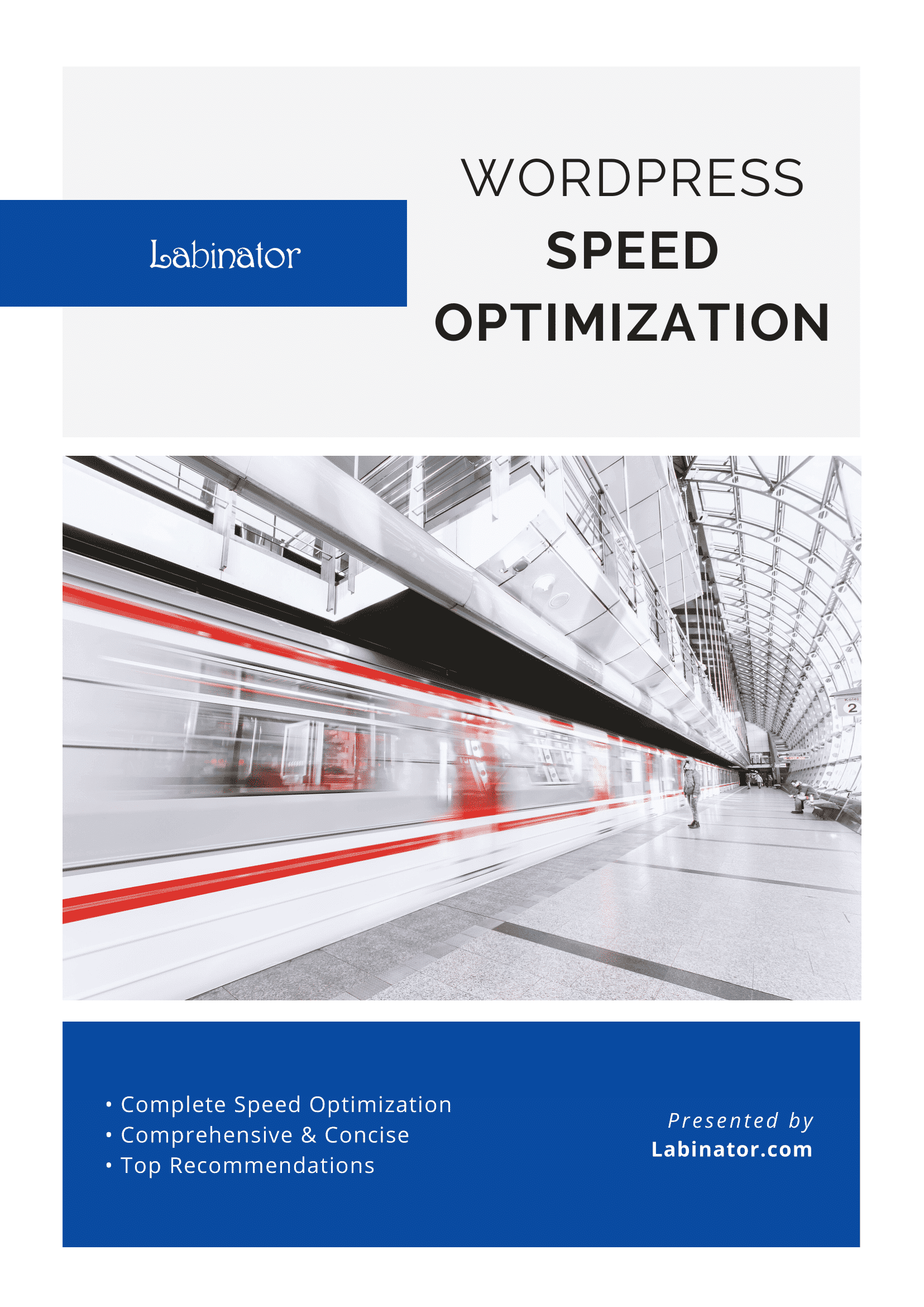
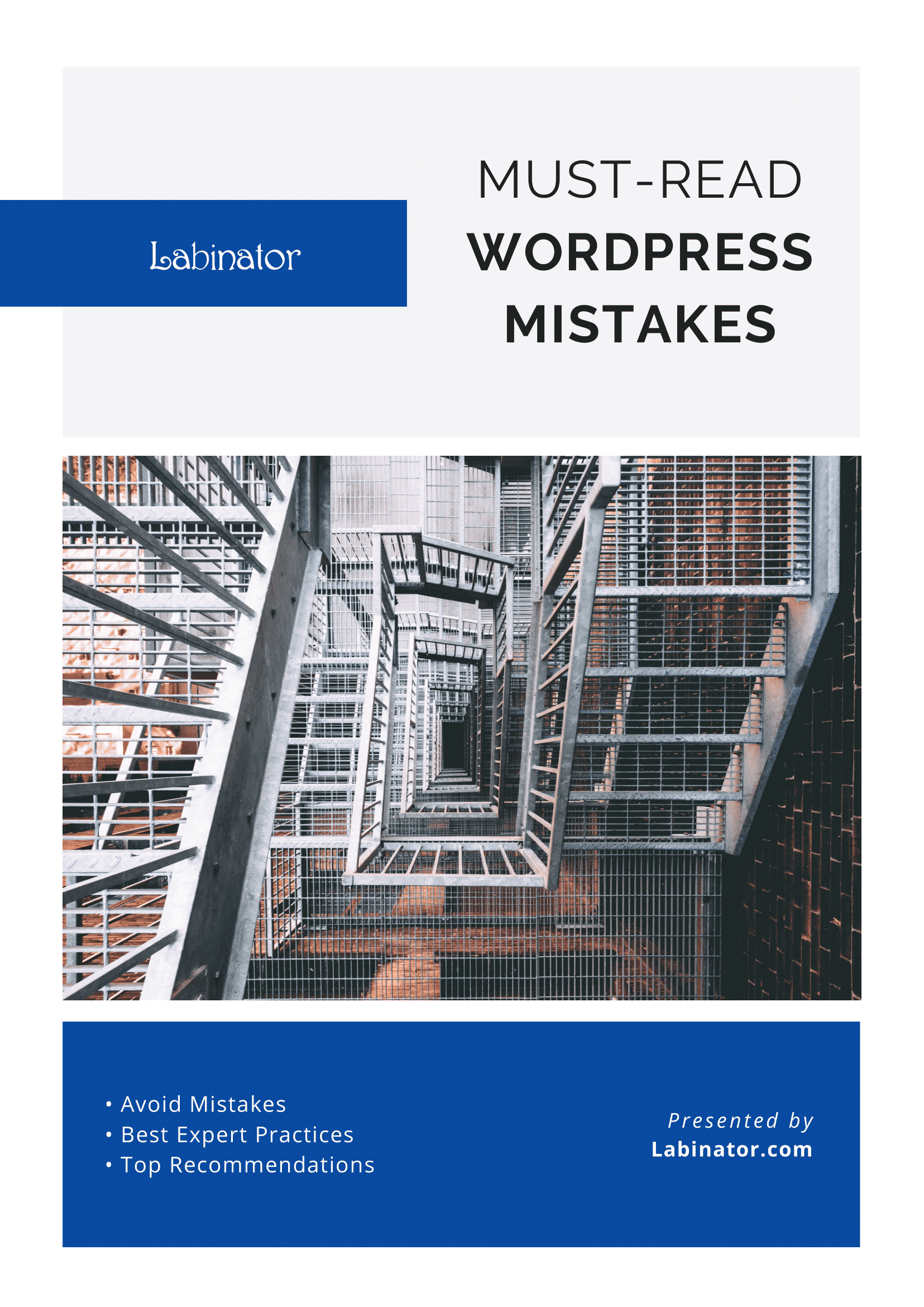
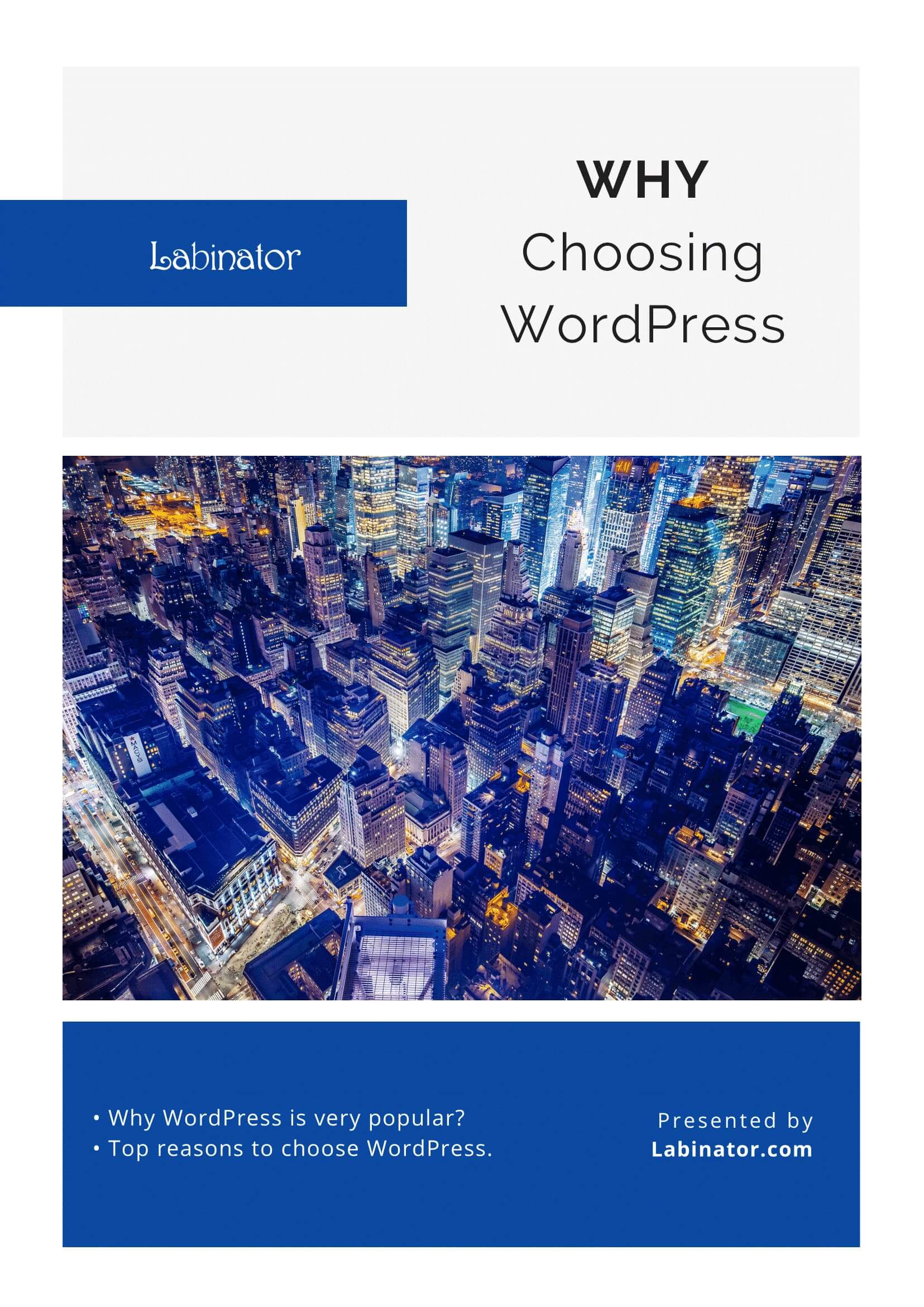
Pobierz je wszystkie!
Wszystkie nasze przewodniki zostaną wysłane na Twoją skrzynkę odbiorczą
